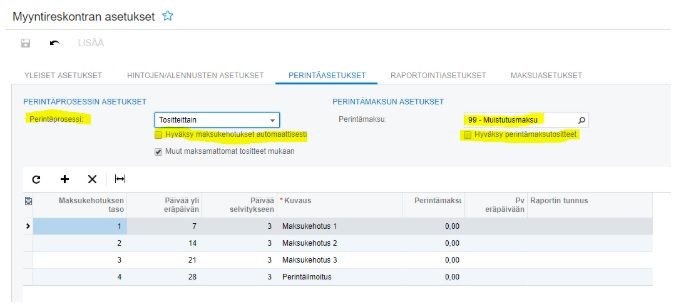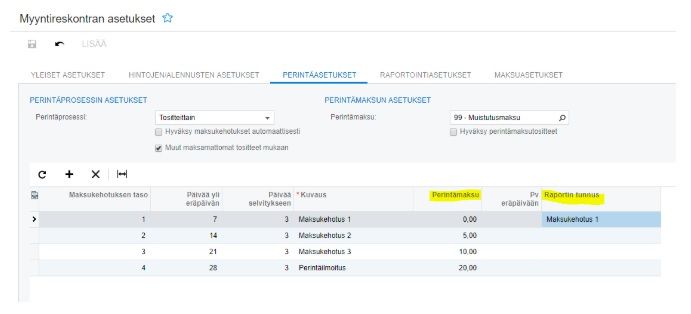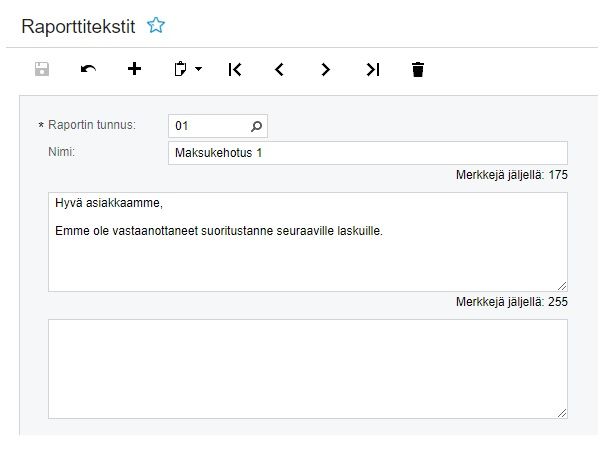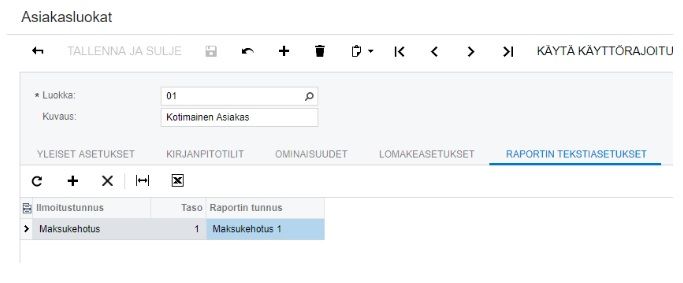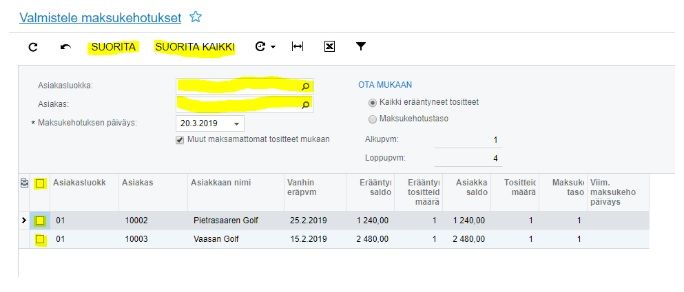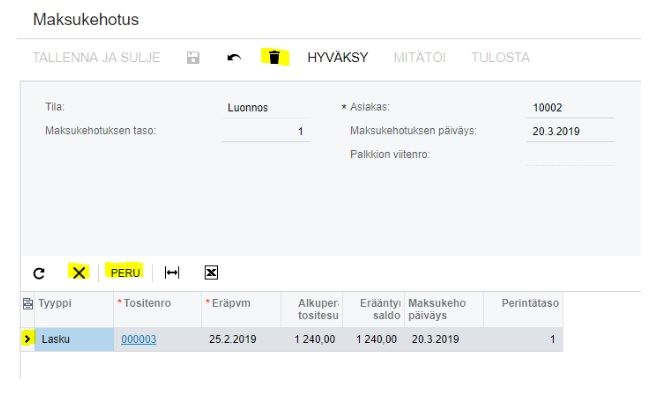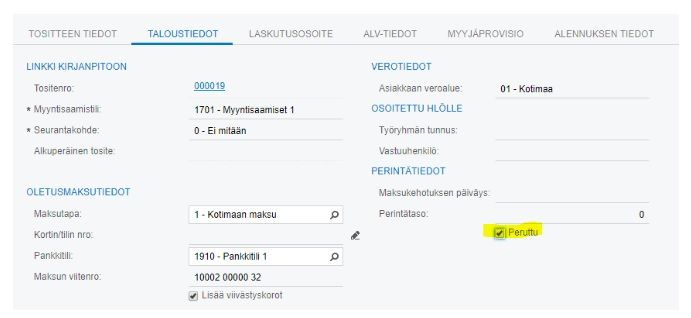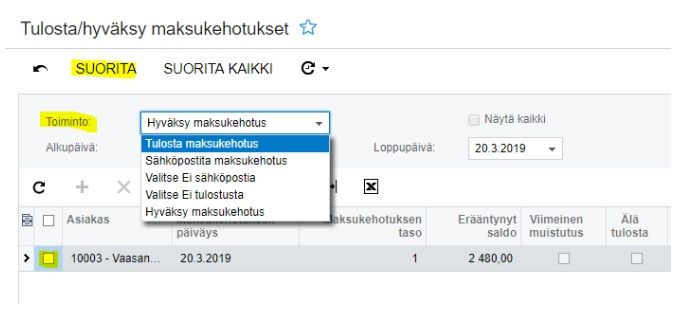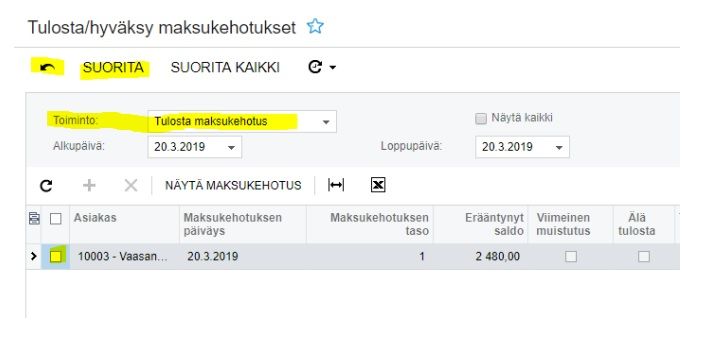voidaksesi lisätä alueita suosikkeihisi
voidaksesi lisätä alueita suosikkeihisi
- Merkitse uudeksi
- Merkitse luetuksi
- Kirjanmerkki
- Tilaa
- Tulostinystävällinen sivu
- Raportoi sopimattomasta sisällöstä
Visma.net ERP - Maksukehotukset
- 0 Vastaukset
- 0 kehut
- 1466 Näytöt
Yleistä
Ohjelmassa on mahdollista muodostaa maksukehotuksia mikäli asiakkaat eivät ole maksaneet laskuja eräpäivään mennessä. Tämä vaati muutamia muutamien yleisten asetusten ja asiakaskohtaisten asetusten huomioon ottamista.
2. Asetukset
Myyntireskontra / Asetukset / Myyntireskontran asetukset / Perintäasetukset välilehti
Ensin valitaan mitä perintäprosessia halutaan käyttää. Mikäli valitaan Tositteittain voidaan valita mitkä tositteet tulevat mukaan maksukehotukseen. Hyväksy maksukehotukset automaattisesti valinta tulee silloin olla pois päältä. Jos haluaa käyttää Asiakkaittain tapaa tulevat kaikki laskut mukaan maksukehotukselle ja silloin ei pysty rajaamaan pois laskuja.
Mikäli halutaan periä Perintämaksu valitaan sille tuote. Ohjelmassa on oletuksena tallennettuna yksi 99-Muistutusmaksu tuote.
Kun maksukehotus valmistellaan muodostuu reskontratapahtuma perintämaksulle. Mikäli Hyväksy perintämaksutositteet on valittuna tosite kirjautuu automaattisesti kirjanpitoon ja sitä ei enää saa poistettua. Alaosassa löytyy tarkempia asetuksia, mm. kuinka usein maksukehotukset lähetetään. Mahdollinen perintämaksun hinta tulee määritellä tässä, sitä ei lisätä itse tuotteelle.
Mikäli maksukehotuksille halutaan raporttiteksti se liitetään Maksukehotuksen tasolle tässä. Maksukehotus teksti muodostetaan ensin Raporttitekstinä. Se tehdään Asetukset/Raporttitekstit ikkunassa.
Jatka vain kirjoittamista mikäli teksti ei mahdu ensimmäiseen tekstikenttään.
Lopuksi raporttitekstit liitetään eri tasoille asiakasluokalle Myyntireskontra / Asetukset / Asiakasluokat ikkunassa.
3. Valmistele maksukehotukset
Myyntireskontra / Prosessit / Valmistele maksukehotukset
Kun maksukehotuksia muodostetaan voi rajauksen tehdä asiakasluokalla tai asiakkaalla. Mikäli rajausta ei tee näkyy kaikki erääntyneet laskut. Mikäli kaikista laskuista halutaan muistutus voi heti valita Suorita kaikki, muussa tapauksessa valitaan halutut laskut ja klikataan Suorita.
Maksukehotuksia valmisteltaessa ohjelma ei ota huomioon hyvityslaskuja, joten kannattaa ensin tarkistaa löytyykö asiakkaille hyvityslaskuja. Jos löytyy niin ne tulisi kohdistaa avoimiin laskuihin ennen tätä prosessia.
Kun Valmistele maksukehotukset prosessi on valmis, edetään Tulosta/Hyväksy maksukehotukset prosessiin.
4. Tulosta/Hyväksy maksukehotukset
Myyntireskontra / Prosessit / Tulosta/Hyväksy maksukehotukset
Jotta näkee mistä laskuista maksukehotus koostuu valitaan asiakkaan rivi ja klikataan Näytä maskukehotus. Avautuvassa ikkunassa voi perua laskuja mikäli niitä ei halua mukaan.
Jos maksukehotusta ei halua ollenkaan lähettää kyseiselle asiakkaalle voi poistaa sen roskakorilla. Mikäli joku lasku ei pidä tulla mukaan maksukehotukselle voi rivin valita ja klikata ruksia jolla lasku poistuu. Lasku tulee kuitenkin mukaan seuraavalla kerralla kun valmistelee maksukehotuksen. On myös mahdollista valita Peru toiminto. Silloin lasku ei tule mukaan nyt eikä myöskään tulevaisuudessa maksukehotuksille. Laskun Taloustiedot välilehdelle tulee silloin merkitä, että maksukehotus on Peruttu ja ne eivät enää tule mukaan maksukehotuksille.
Peruttu tian voi poistaa manuaalisesti laskulta. Tämän tilan voi myös asettaa laskulle jos alun alkaen on tiedossa, että laskusta ei haluta tehdä muistutusta.
Kun asiakkaat on käyty läpi ja tarvittavat laskut on poistettu Hyväksytään maksukehotus. Se tehdään Toiminto valinnalla Hyväksy maksukehotus ja klikataan Suorita.
Samassa ikkunassa maksukehotus tulostetaan. Ensin näyttö päivitetään Peru painikkeella (Esc) tai selaimen virkistämisellä ja valitaan Toiminto Tulosta Maksukehotus. Jos asiakkaalle lähetetään maksukehotus sähköpostilla valitaan toiminnoksi Sähköpostita maksukehotus.
Hyväksyminen ja tulostaminen tapahtuu siis samassa prosessissa.
Visma Amplio Oy
PL 20
00047 VISMA
Copyright © 2019 Visma.com. All rights reserved.